Любите WordPress, но хотите, чтобы редактор WYSIWYG предлагал больше возможностей? Установите TinyMCE Advanced, плагин, который добавляет функции, такие как таблицы, смайлики и пользовательские семейства шрифтов, на панель инструментов вашего редактора.
Основным редактором WordPress является WYSIWYG (то, что вы видите, это то, что вы получаете), и он позволяет пользователям создавать HTML, не осознавая, что они делают. Но они редактируют HTML, и интерфейс WordPress пытается найти баланс между мощью и простотой.
Частично, как достигается этот баланс: исключение функций, которые могут запутать новичков и выглядеть ужасно, особенно если они не нужны для базового написания и редактирования. В конце концов, опытные пользователи могут просто добавлять вещи в текстовом редакторе HTML.
Это работает для большинства пользователей, но не для всех. Если вы хотите больше контроля, без необходимости изучать HTML — или просто хотите использовать GUI-способ — TinyMCE Advanced — это плагин WordPress, который вы хотите установить.
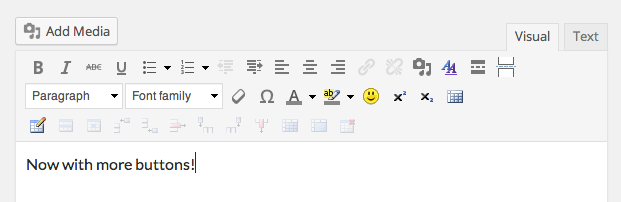
С его помощью вы можете добавить кнопки, которые:
- Создавать и редактировать таблицы
- Добавить якорные ссылки
- Вставьте дату или время в один клик
- Используйте собственные семейства шрифтов, вместо того, чтобы просто придерживаться темы
- Используйте буквы вместо цифр для списков
- Вставить смайлики
Именно благодаря этим возможностям TinyMCE Advanced попал в список лучших плагинов для WordPress. Вот как это работает.
Настройка панели инструментов
Активируйте TinyMCE Advanced (инструкции ниже), и вы можете не осознавать ничего нового. Редактор выглядит в основном так же, как и раньше, но посмотрите внимательно, и вы увидите пару новых кнопок. Это круто, но вряд ли так увлекательно, как рекламируется, верно? Настоящее веселье приходит, когда вы идете к настройкам.
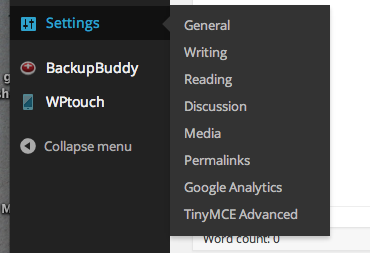
Вы найдете «TinyMCE Advanced» в меню «Настройки» на панели инструментов WordPress, как показано выше. Идите сюда, и вы увидите интерфейс перетаскивания.
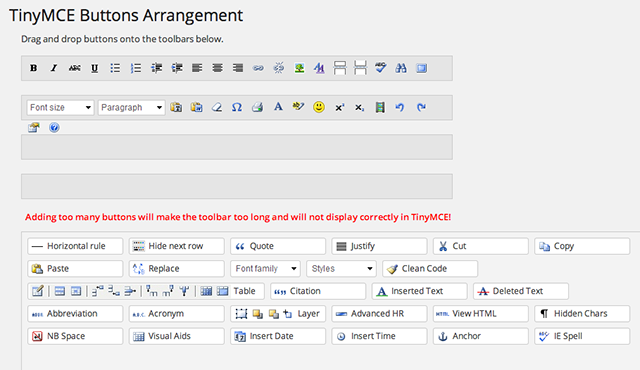
Добавьте кнопки, которые вам нужны, удалите кнопки, которые вы не делаете. У вас есть четыре строки для работы, и вы должны их использовать: добавление слишком большого количества кнопок в строку приведет к сложной в использовании панели инструментов и перекрывающемуся полю публикации.
Несколько ключевых особенностей
Итак, что стоит добавить? Если вы регулярно пишете о числах в блоге или вообще любите размещать вещи в таблицах, функция «Таблица» обязательна. Начать легко:
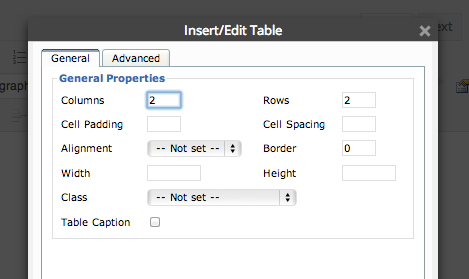
Добавление элементов в таблицу работает точно так, как ожидалось: добавьте текст или изображения в поля.
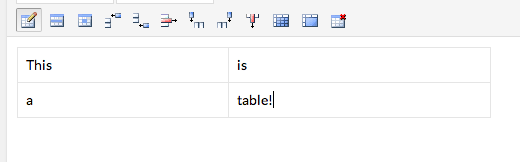
, Это означает, что вы можете использовать неясные функции Word одним щелчком мыши. TinyMCE Advanced вроде как, но для WordPress.



![Как управлять версиями WordPress с помощью Subversion [Linux]](https://helpexe.ru/wp-content/cache/thumb/c0/dfbd5c5c5dfbac0_150x95.png)